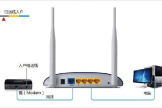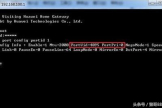华为hg8245怎么进入设置界面(HG8245的设置界面介绍)
华为HG8245是一款广泛应用于家庭和办公室的光纤路由器,它提供了高速的网络连接和强大的功能。但是,很多用户在使用过程中会有一些困惑,如如何进入设置界面。下面将为大家介绍如何进入华为HG8245的设置界面。

第一步:连接路由器
需要将电脑或手机与HG8245连接。可以通过有线连接或Wi-Fi连接的方式进行。如果您使用有线连接,将网线插入HG8245的LAN口和电脑的网口;如果使用Wi-Fi连接,需要在电脑或手机的Wi-Fi设置中选择HG8245的SSID,并输入密码进行连接。
第二步:打开浏览器
连接HG8245后,需要打开浏览器。任何浏览器都可以使用,例如Chrome、Firefox、Safari等。在浏览器的地址栏中输入“192.168.100.1”或“192.168.1.1”,这是HG8245的默认IP地址,然后按下Enter键。
第三步:输入账号和密码
在输入IP地址后,系统会自动跳转到HG8245的登录页面。在此页面中,您需要输入正确的账号和密码,才能进入设置界面。默认情况下,华为HG8245的账号为“admin”,密码为“admin”,如果曾经更改过密码,需要输入您自己修改后的密码。
第四步:进入设置界面
当输入正确的账号和密码后,就会进入HG8245的设置界面。在此界面中,您可以查看和更改各种设置,例如Wi-Fi名称和密码、端口映射、IP地址等。请注意,如果您不熟悉这些设置,请勿轻易更改,以免造成网络故障。